Настройка для Android
Важно!
Версии пакета SDK службы microsoft Rights Management, выпущенные до марта 2020 г., устарели; Для использования выпуска за март 2020 г. необходимо обновить приложения, использующие более ранние версии. Подробные сведения см. в уведомлении об устаревании.
Для пакета SDK службы Microsoft Rights Management не планируется никаких дополнительных улучшений. Мы настоятельно рекомендуем внедрить пакет SDK Microsoft Information Protection для служб классификации, маркировки и защиты.
Приложения Android могут использовать пакет SDK 4.2 службы управления правами Microsoft для включения интегрированной защиты информации с помощью службы Azure Active Directory Rights Management (AAD RM).
В этом разделе описана настройка среды для создания приложений.
Предварительные требования
На компьютере разработки рекомендуем установить перечисленное ниже программное обеспечение.
ОС Windows или OS X для запуска среды разработки Eclipse.
В этом руководстве предполагается, что вы используете пакет SDK для Eclipse, начиная с версии Eclipse Juno 4.2, и установку по умолчанию.
Java, начиная с версии Java 1.6.
Подключаемый модуль для Android Developer Tools. Примечание. Для завершения установки может потребоваться перезапустить Eclipse.
Пакет SDK 4.2 для службы MS RMS для Android. Дополнительные сведения см. в разделе "Начало работы".
Этот пакет SDK можно использовать для разработки приложений на платформе Android 4.0.3 (API уровня 15) и более поздних версий.
Библиотека проверки подлинности: рекомендуем использовать библиотеку проверки подлинности Azure AD (ADAL). Но можно использовать и другие библиотеки аутентификации, которые поддерживают OAuth 2.0.
Дополнительные сведения см. в статье ADAL for Android (Библиотека ADAL для Android).
Примечание Если приложение не будет использовать библиотеку ADAL в качестве библиотеки проверки подлинности OAuth 2.0, ознакомьтесь с этим руководством по Android, некоторые мысли SecureRandom.
Необязательно
Для разработчиков, которые не планируют создавать собственные настраиваемые пользовательские интерфейсы, в нашей библиотеке представлен многоразовый пользовательский интерфейс, который можно использовать для защиты данных — библиотека пользовательских интерфейсов и образец приложения для Android.
Настройка среды разработки
Примечание Предварительная версия пакета SDK 4.2 MS RMS: в этом предварительном выпуске снимки экрана не были обновлены, чтобы отобразить изменение пути с com/microsoft/protection на com/microsoft/rightsmanagment. Но текст обновлен.
Откройте среду разработки Eclipse.
Чтобы создать новый проект приложения Android, в меню Файл выберите Создать, а затем щелкните Проект и выберите Android Application Project (Проект приложения Android).

Введите имя приложения. Поля имен проекта и пакета заполняются на основе имени приложения.
Нажав кнопку Далее, выберите, где нужно создать рабочую область.
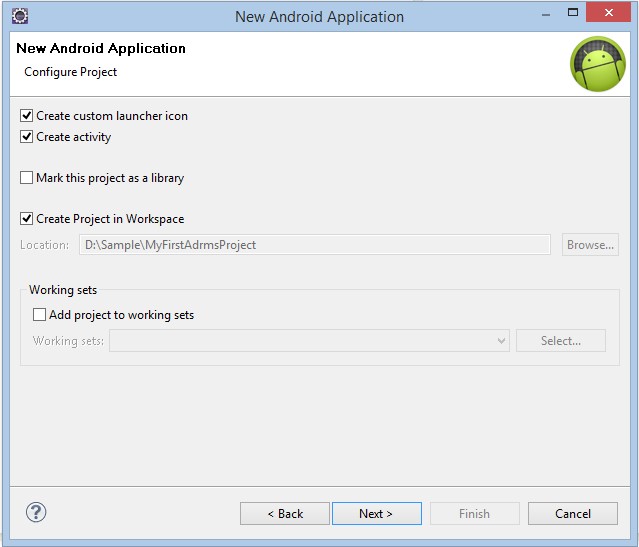
Нажав кнопку Далее, выберите значок для приложения.
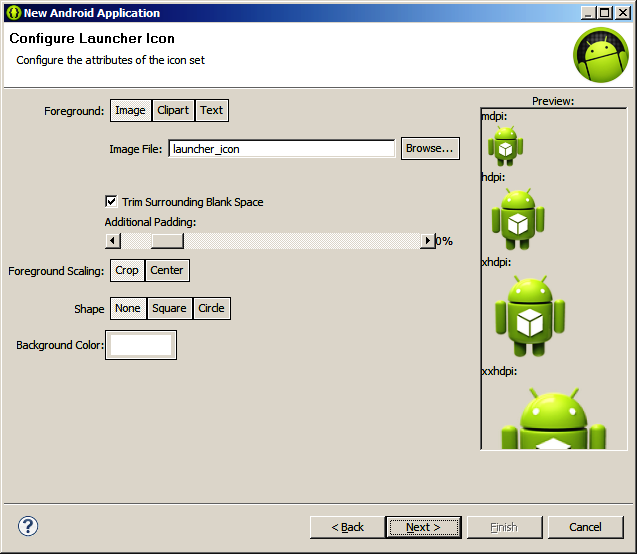
Нажав кнопку Далее, выберите вариант Blank Activity (Пустое действие), чтобы создать действие.
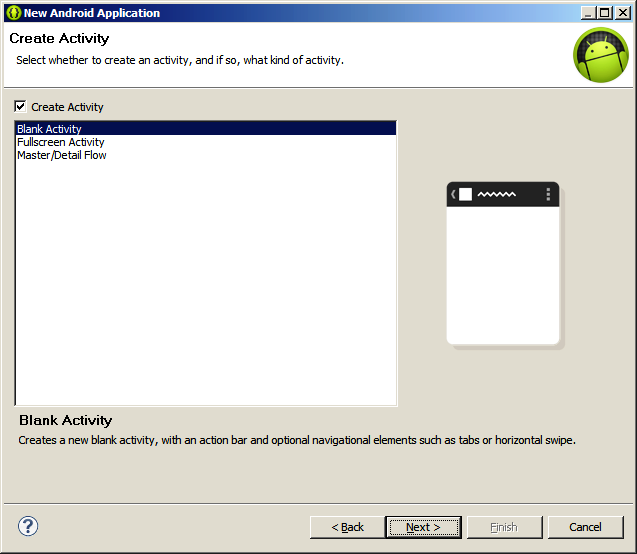
Нажав кнопку Далее, укажите имя действия. MainActivity можно оставить именем по умолчанию с именем макета activity_main.
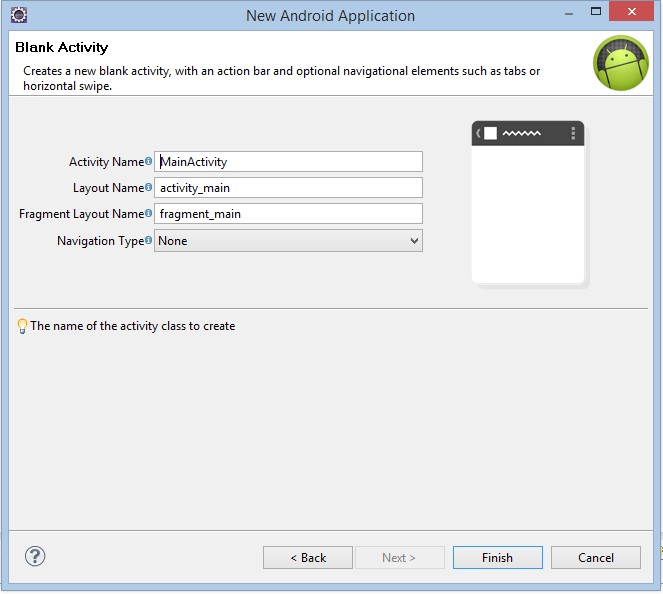
Нажмите кнопку Готово.

Проект создан вместе с классом основного действия MainActivity.java.
использование пакета SDK;
Перейдите в папку, в которой вы извлекли adrms_android_sdk.zip. В папке SDK > microsoft >> rightsmanagement убедитесь, что файлы .classpath, .project и project.properties не помечены как доступные только для чтения.
Чтобы ссылаться на пакет SDK, необходимо импортировать его в рабочую область.
В среде Eclipse щелкните Файл. В меню Файл выберите пункт Импорт. В диалоговом окне Импорт щелкните Android и Existing Android Code into Workspace (Существующий код Android в рабочую область).
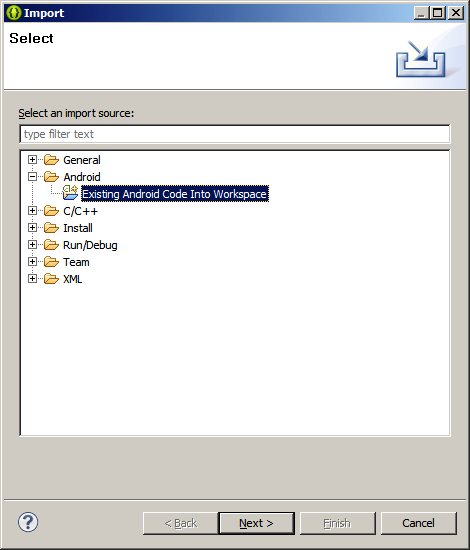
Щелкните Далее. Перейдите к папке, в которой вы извлекли adrms_android_sdk.zip. Пакет SDK появится в списке как com.microsoft.rightsmanagement.
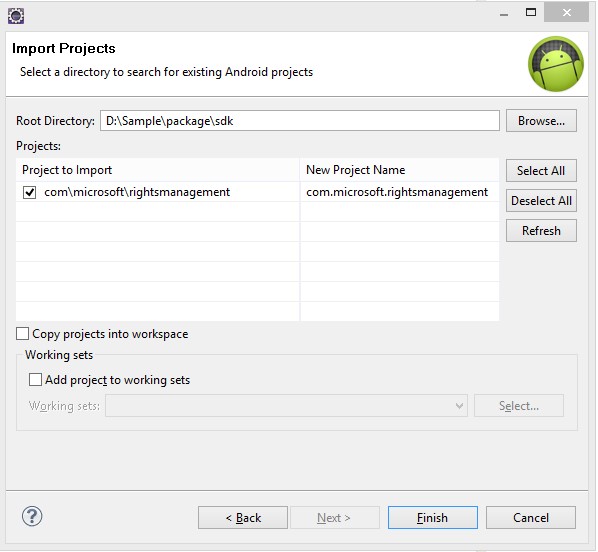
После нажатия кнопки Готово проект SDK отображается как элемент того же уровня, что и ранее созданное приложение.
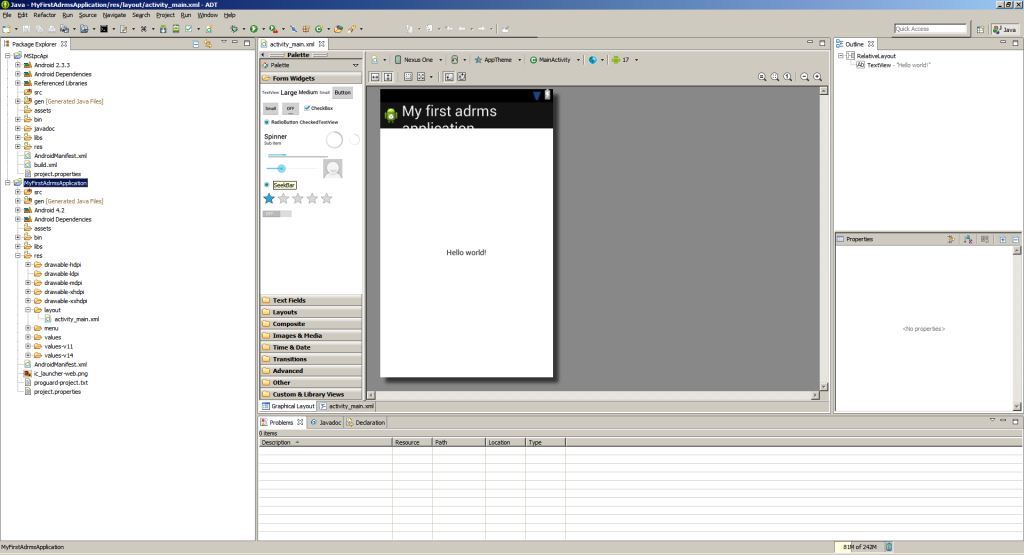
Щелкните правой кнопкой мыши значок Проект, чтобы просмотреть свойства проекта.
Перейдите на вкладку Android.
Нажмите кнопку Добавить и выберите библиотеку com.microsoft.rightsmanagement в рабочей области.
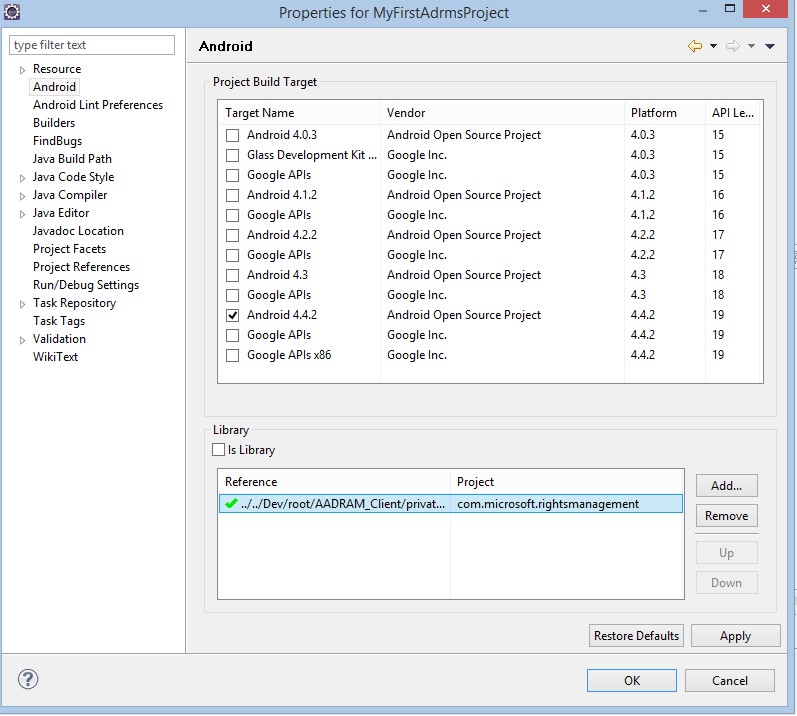
Нажмите кнопку ОК.
Так как пакет SDK 4.2 MS RMS подключается к AAD RM, приложению необходимо предоставить интернет и ACCESS_NETWORK_STATE. Для этого откройте файл AndroidManifest.xml в корневой папке проекта.
Нажмите кнопку Добавить, а затем выберите Uses Permissions (Использование разрешений), чтобы добавить разрешения.
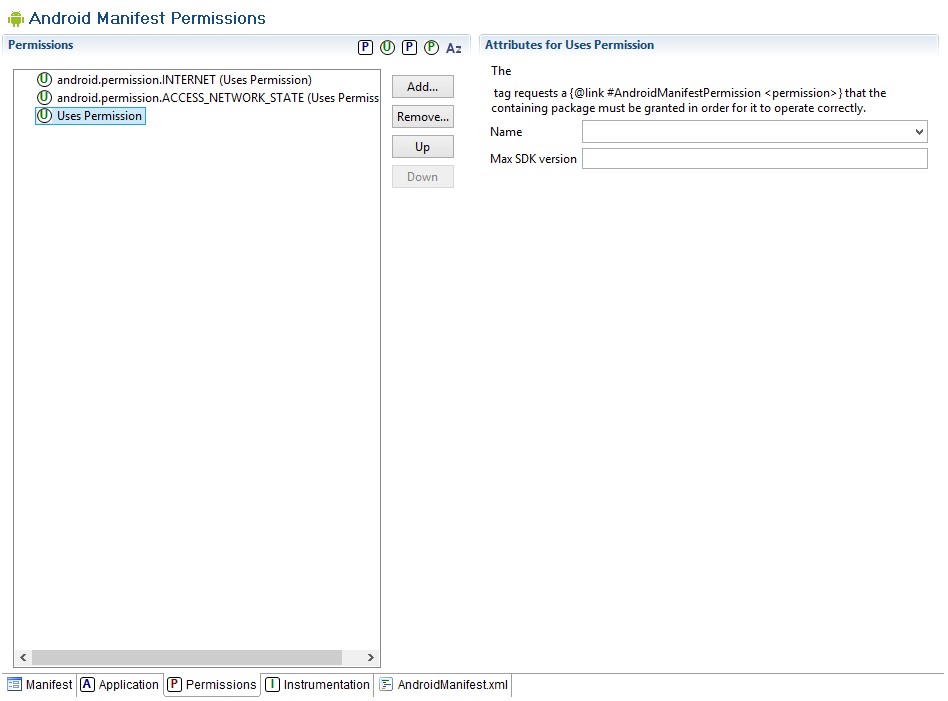
Шаг манифеста можно проверить, просмотрев манифест в представлении текстового редактора. Должны отображаться такие строки:
<uses-sdk android:minSdkVersion="15" android:targetSdkVersion="19"/> <uses-permission android:name="android.permission.INTERNET"/> <uses-permission android:name="android.permission.ACCESS_NETWORK_STATE"/> <uses-permission/>
Примечание Пакет SDK использует android.support.v4
- Теперь вы можете создавать собственные приложения Android.